Việc xem video YouTube ở chế độ Hình trong hình (PiP) thường đòi hỏi người dùng phải có tư cách thành viên YouTube Premium. Tuy nhiên, với vai trò là một chuyên gia công nghệ đã áp dụng thủ thuật này trong một thời gian dài, tôi nhận thấy có một phương pháp thông minh cho phép bạn bỏ qua giới hạn này, và nó hoạt động hiệu quả trên mọi điện thoại Android.
PiP YouTube mang lại sự tiện lợi vượt trội, cho phép bạn tiếp tục xem video yêu thích trong khi thực hiện các tác vụ khác trên điện thoại. Với thủ thuật được chia sẻ dưới đây, bạn sẽ không còn phải bận tâm về việc trả phí YouTube Premium chỉ để có quyền truy cập vào tính năng này.
PiP YouTube: Những Giới Hạn Hiện Tại và Lý Do Cần Thủ Thuật Này
Hiện tại, Google cho phép người dùng tại Hoa Kỳ sử dụng chế độ PiP mà không cần đăng ký YouTube Premium, tuy nhiên, một số nội dung nhất định như video ca nhạc vẫn bị hạn chế và yêu cầu tài khoản trả phí. Đối với người dùng bên ngoài Hoa Kỳ, việc xem bất kỳ nội dung nào trên YouTube ở chế độ PiP đều yêu cầu phải có thành viên Premium.
Mặc dù YouTube Premium có nhiều lợi ích khác đáng giá, nhưng việc truy cập PiP không nên là lý do duy nhất khiến bạn phải duy trì đăng ký. May mắn thay, với thủ thuật này, bạn có thể xem YouTube ở chế độ PiP bất kể bạn đang ở đâu và sử dụng điện thoại Android nào. Để thực hiện, chúng ta sẽ sử dụng trình duyệt di động Samsung Internet. Bạn có thể dễ dàng tải ứng dụng này từ Google Play Store.
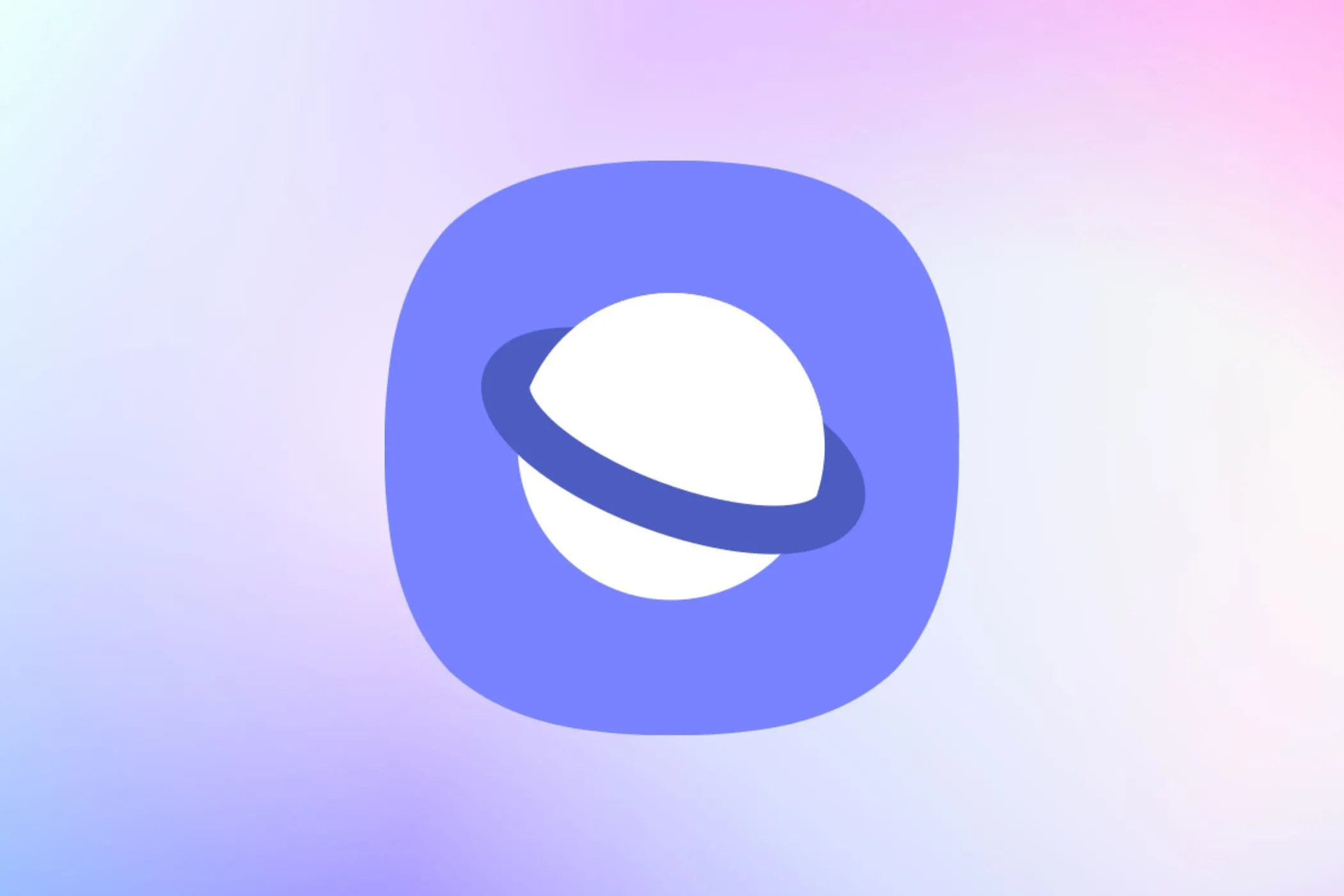 Biểu tượng ứng dụng Samsung Internet trên nền gradient
Biểu tượng ứng dụng Samsung Internet trên nền gradient
Điều cần lưu ý là trình duyệt Samsung Internet hiện không có sẵn trên Apple App Store, do đó, nếu bạn sở hữu iPhone, thủ thuật này sẽ không áp dụng được.
Hướng Dẫn Chi Tiết Xem YouTube PiP Miễn Phí Với Samsung Internet
Sau khi đã tải và cài đặt ứng dụng Samsung Internet, hãy làm theo các bước dưới đây:
- Mở trình duyệt Samsung Internet và chạm vào biểu tượng menu hamburger (ba đường kẻ ngang) trên thanh công cụ. Từ lưới các nút công cụ, tìm và chạm vào Cài đặt (Settings).
- Trong menu Cài đặt, điều hướng đến Tính năng hữu ích (Useful features) > Trợ lý video (Video assistant) và bật công tắc này lên.
- Quay trở lại, mở một tab mới, truy cập YouTube, sau đó tìm và chọn video bạn muốn xem.
- Khi video đang phát, bạn sẽ thấy một nút nổi xuất hiện. Chạm vào nút này để chuyển sang trình phát video của Samsung Internet và bật chế độ toàn màn hình.
- Trong khi ở chế độ toàn màn hình, hãy trở về màn hình chính bằng cách chạm vào nút Home (hoặc vuốt lên nếu bạn sử dụng điều hướng bằng cử chỉ). Thao tác này sẽ buộc trình duyệt mở video trong một cửa sổ bật lên (pop-up player) ngay cả khi trang web không hỗ trợ tính năng này.
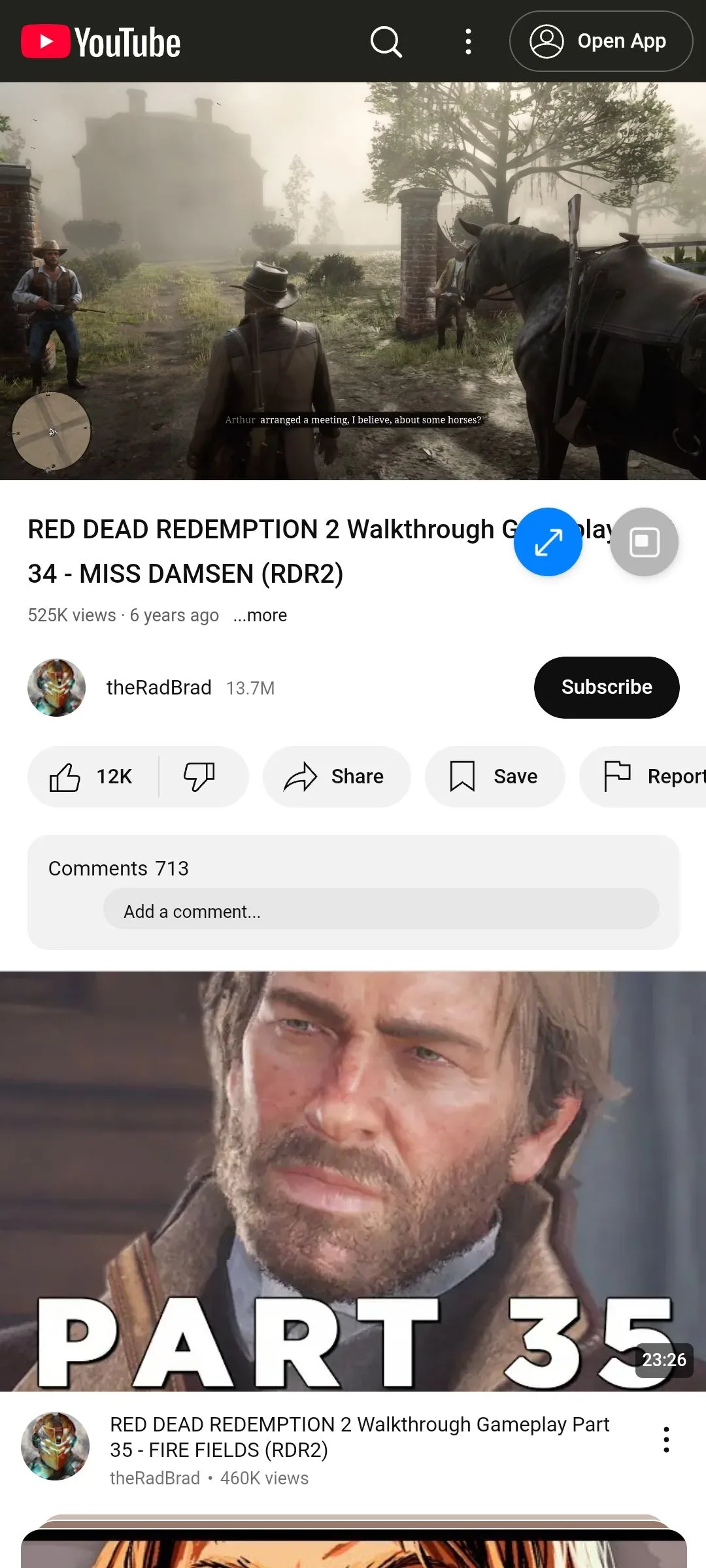 Màn hình bật tính năng Video assistant trong Samsung Internet để xem YouTube PiP
Màn hình bật tính năng Video assistant trong Samsung Internet để xem YouTube PiP
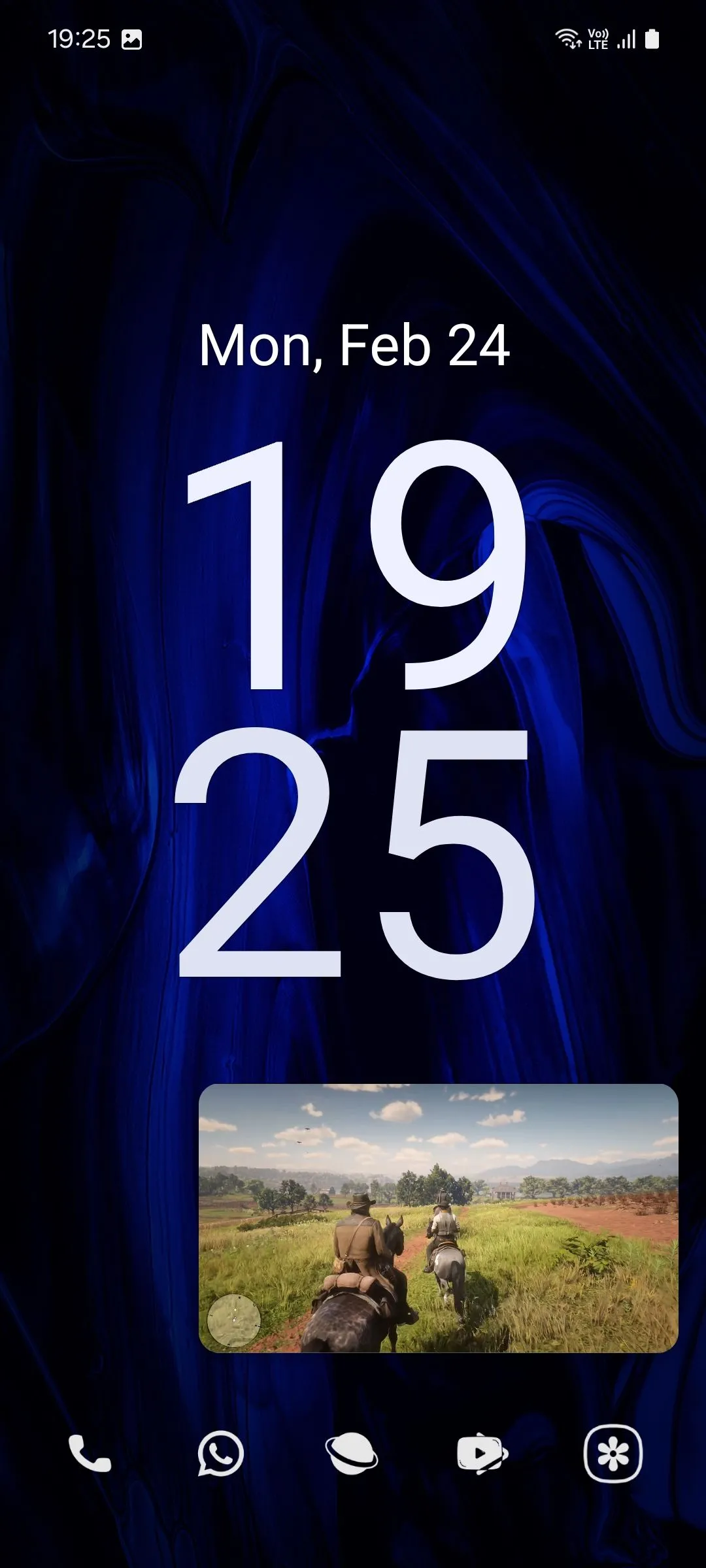 Giao diện màn hình chính Android hiển thị video YouTube ở chế độ hình trong hình (PiP)
Giao diện màn hình chính Android hiển thị video YouTube ở chế độ hình trong hình (PiP)
Lưu Ý Quan Trọng Về Trình Phát PiP và Khả Năng Tương Thích
Trình phát video bật lên này được trang bị các nút điều khiển cơ bản như phát/tạm dừng, tua nhanh hoặc lùi lại, và quay lại chế độ toàn màn hình. Đặc biệt trên các điện thoại Samsung Galaxy, bạn có thể dễ dàng thay đổi kích thước của trình phát bằng cách chụm ngón tay vào hoặc ra, tuy nhiên, tính năng này có thể không khả dụng trên tất cả các mẫu điện thoại Android khác.
Mặc dù một số trình duyệt khác cũng có thể hỗ trợ chức năng tương tự, nhưng theo kinh nghiệm cá nhân, tôi đã nhận thấy Samsung Internet là lựa chọn dễ dàng và hiệu quả nhất để thực hiện thủ thuật này. Nếu bạn là người dùng Android bên ngoài Hoa Kỳ và mong muốn tận dụng tính năng YouTube PiP mà không phải trả phí, giờ đây bạn đã có một cách làm đơn giản và đáng tin cậy.
Kết luận: Với những bước hướng dẫn chi tiết trên, việc xem YouTube ở chế độ Hình trong hình trên thiết bị Android của bạn giờ đây đã trở nên hoàn toàn miễn phí và dễ dàng. Hãy áp dụng ngay thủ thuật này để nâng cao trải nghiệm giải trí và làm việc đa nhiệm trên điện thoại của bạn. Bạn đã thử cách này chưa? Hãy chia sẻ ý kiến của bạn về thủ thuật này trong phần bình luận!